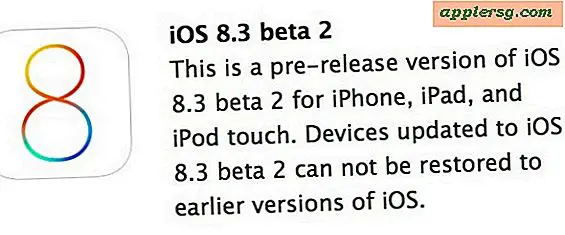Hoe download ik kaartupdates op een Garmin C330 GPS?
Het Garmin StreetPilot C330 GPS-apparaat wordt geleverd met kaarten van Noord-Amerika. Naarmate de tijd verstrijkt, veranderen en breiden steden en dorpen uit en worden nieuwe plaatsen gesticht, waardoor er behoefte is aan nieuwe kaarten. Om de meest nauwkeurige routebeschrijving te bieden, biedt Garmin bijgewerkte kaarten aan zijn klanten die deze wijzigingen weerspiegelen. De bijgewerkte kaarten kunnen worden gedownload van de Garmin-website en worden overgebracht naar een Garmin GPS-apparaat met behulp van de eigen software van het bedrijf.
Kaartupdates downloaden
Stap 1
Sluit de StreetPilot C330 GPS met de USB-kabel aan op de computer. Steek het kleinere uiteinde van de USB-kabel in de GPS en steek het grotere uiteinde in de USB-poort van de computer.
Stap 2
Ga naar Garmin en selecteer "myGarmin" in de bovenste navigatiebalk. Meld u aan of registreer u voor een Garmin-account. Als u zich registreert voor een account, vult u de registratiegegevens in en selecteert u vervolgens de optie "Registreren" op uw Garmin-accountpagina. De site zal het aangesloten apparaat detecteren en registreren.
Stap 3
Klik op het tabblad "Home". Alle beschikbare gratis kaartupdates en gekochte kaarten verschijnen naast het apparaat in het startscherm. Klik op "Bestel nu" voor een gratis kaartupdate of op "Toevoegen aan apparaat" om gekochte kaartupdates te downloaden.
Stap 4
Selecteer "myGarmin" in de bovenste navigatiebalk.
Stap 5
Klik op de kaartupdatemelding op het startscherm van uw Garmin-account om de update te downloaden.
Stap 6
Selecteer "Ontvang gratis update".
Stap 7
Klik op "Download" en druk op "Volgende".
Schrijf de productcode op het scherm op een stuk papier. Klik op "Doorgaan" op het scherm. Mogelijk wordt u gevraagd om een gebruikersovereenkomst te accepteren. Selecteer 'Downloaden'.
Kaartupdates installeren
Stap 1
Download en installeer WebUpdater (zie bronnen). Start het programma en klik op het apparaat dat u wilt bijwerken, als daarom wordt gevraagd. Accepteer de gebruikersovereenkomst en selecteer 'Doorgaan', voer zo nodig de productsleutel in en selecteer 'Doorgaan'.
Stap 2
Klik op "Doorgaan" wanneer "Klaar om uw kaarten bij te werken" op de software-interface verschijnt. Als er een bericht verschijnt dat aangeeft dat het apparaat onvoldoende opslagruimte heeft, kunt u de optie selecteren om mediabestanden van het apparaat te verwijderen en op de computer op te slaan.
Stap 3
Kies een kaartregio om te installeren wanneer daarom wordt gevraagd.
Selecteer de bestemming, of sla de locatie op, van de kaartupdate. De update wordt dan geïnstalleerd. Wanneer de installatie is voltooid, klikt u op "Doorgaan" en "Afsluiten".